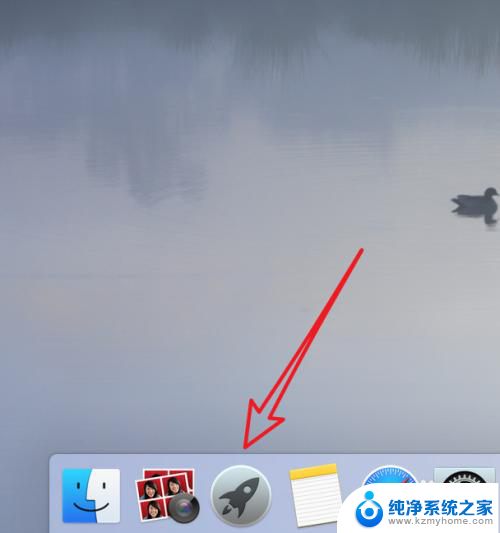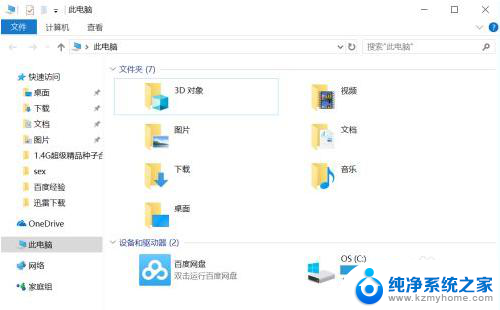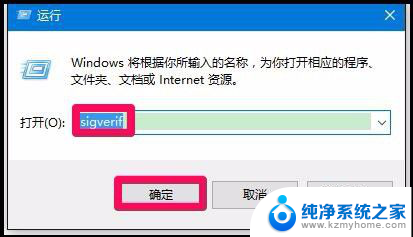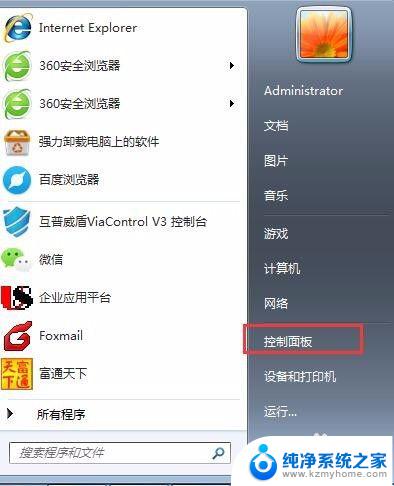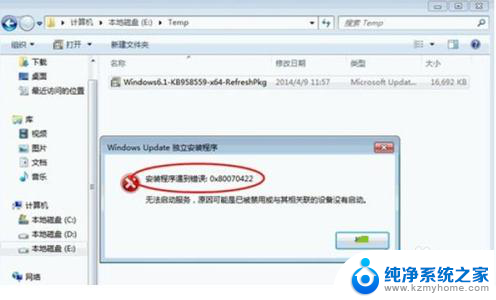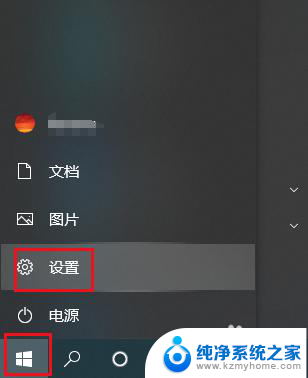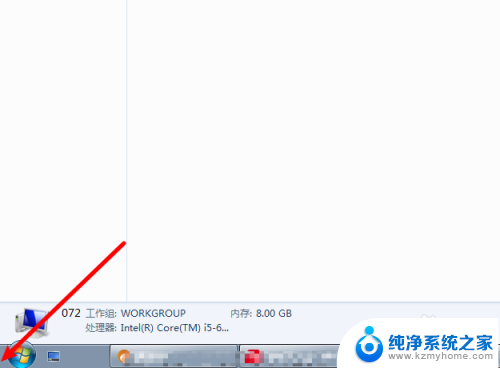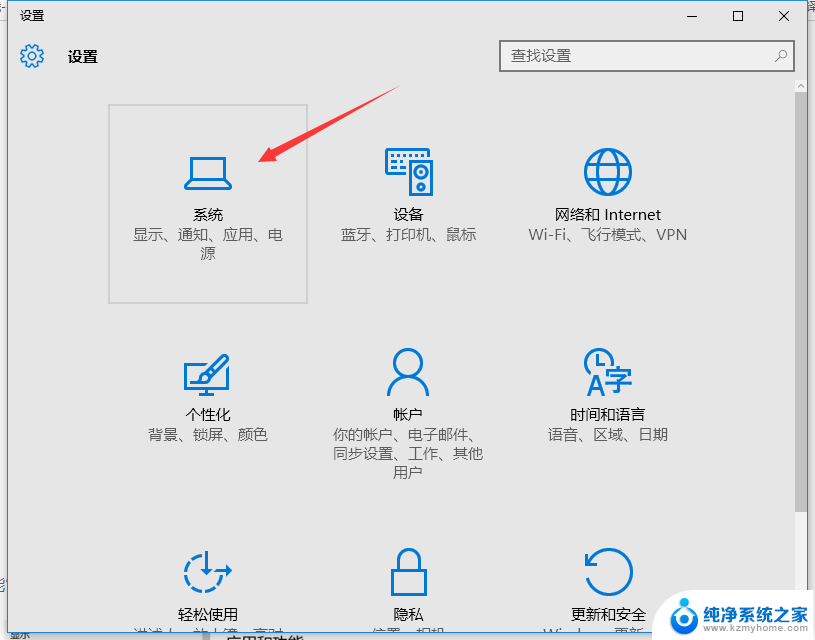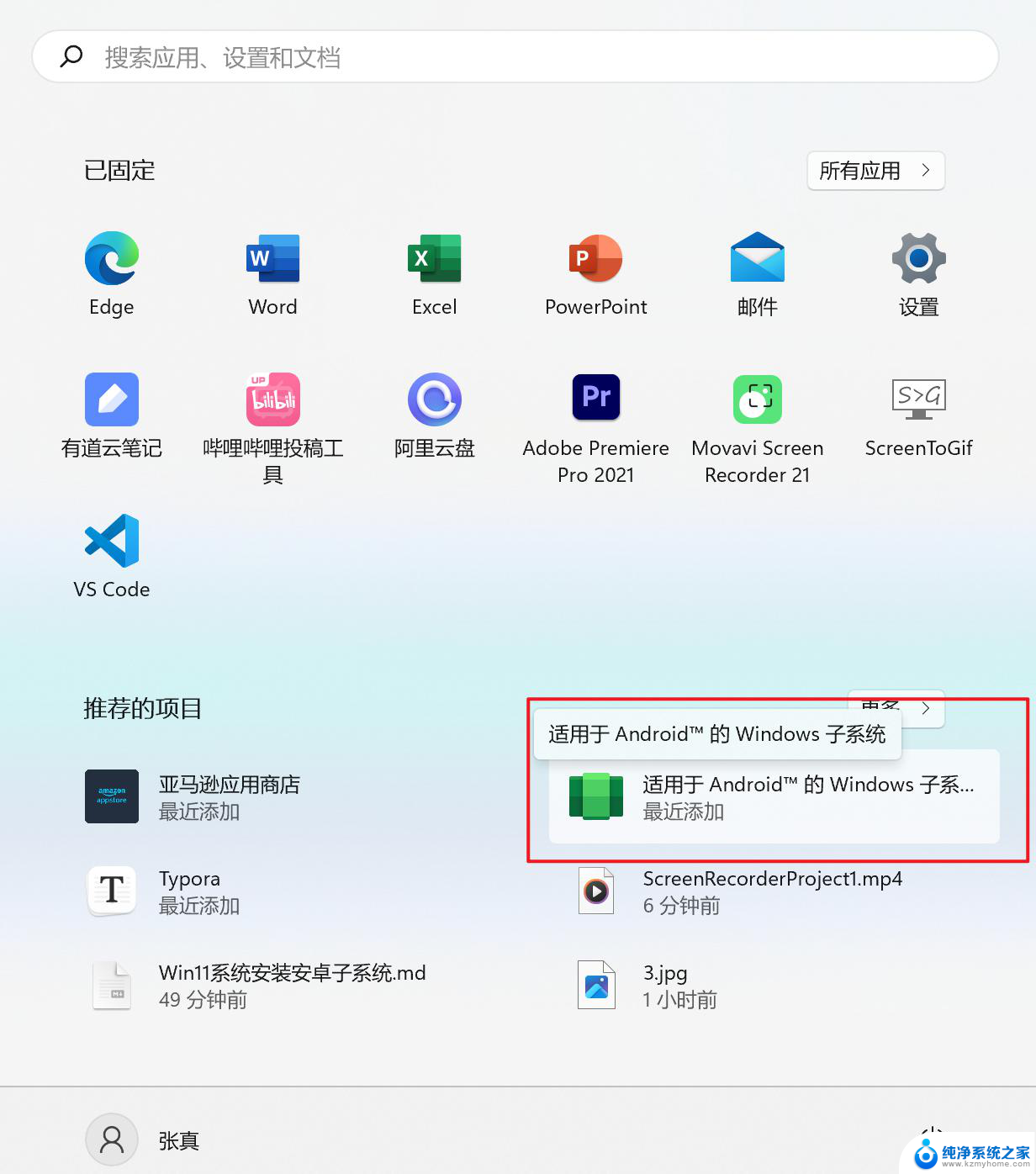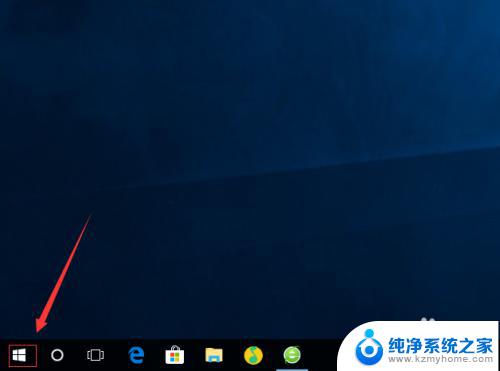windows10未安装的程序在哪 如何找到已安装的程序在哪
windows10未安装的程序在哪,在日常使用Windows 10操作系统的过程中,我们常常会遇到一些问题,比如我们不知道未安装的程序在哪里,或者我们想要找到已安装的程序却不知道该怎么办,这时候我们就需要去寻找一些解决方案来帮助我们解决这些困扰。下面将为大家介绍一些方法,帮助我们轻松找到未安装的程序的位置,同时也能够找到已安装的程序的位置。无论是对于初学者还是对于有一定电脑使用经验的人来说,这些方法都将是非常实用的。
方法如下:
1.首先,打开资源管理器,找到地址栏,如图所示。
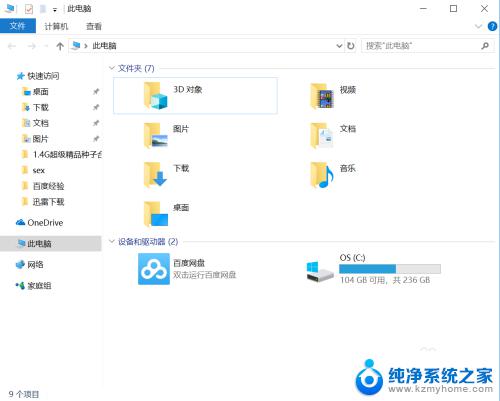
2.在地址栏内输入Shell:AppsFolder这个名字,如图所示。然后回车,可以看到打开的这个文件夹内疚包含了当前电脑所有的安装程序。
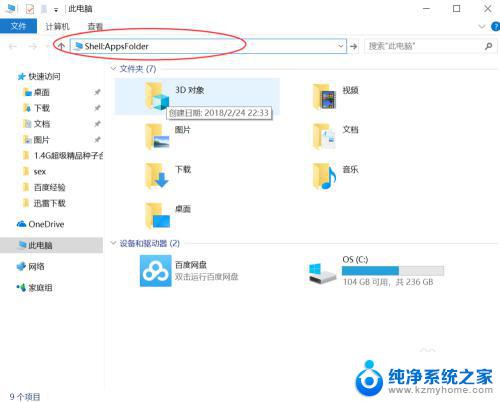
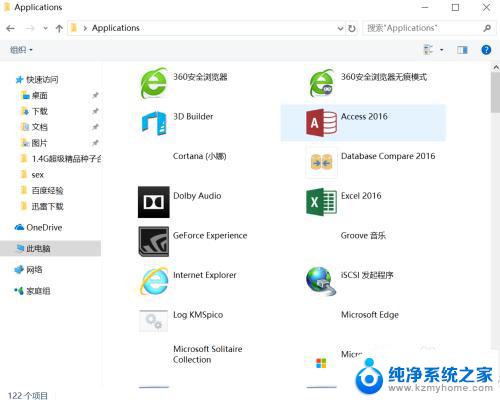
3.另外,怎么把这个快捷方式放到桌面呢,首先,在桌面上新建一个文件夹,如图所示。

4.右键重命名这个文件夹,名称为Applications.{4234D49B-0245-4DF3-B780-3893943456E1},如图所示的修改。

5.如图,这是修改成功后的文件夹。双击打开,可以看到所有的程序都在该文件夹内了,以后就用这个快捷方式就好了。

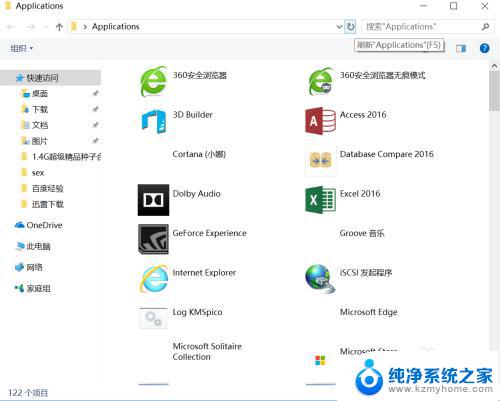
6.最后说一下,这个路径其实是在如下的路径找到的,以后可以找回。
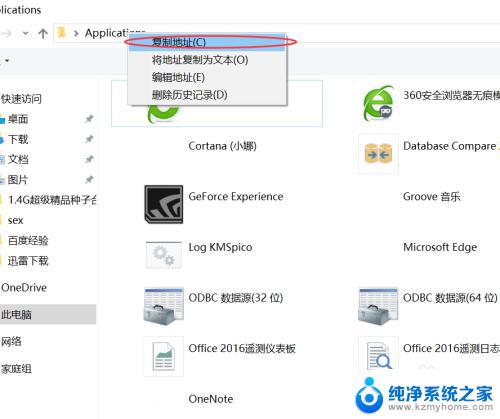
以上是未安装在Windows 10上的程序的位置,如果您还有疑问,请按照以上步骤操作,希望对您有所帮助。